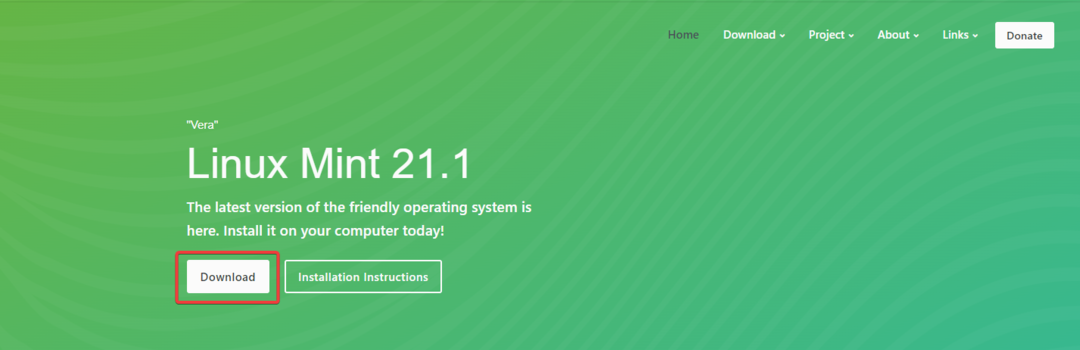Prechod z Endless OS na Windows 11 vymaže všetky vaše súbory
- Prechod z Endless OS na Windows 11 je možný bez straty súborov, ak dva systémy spustíte duálne.
- Ak chcete vykonať prechod, budete musieť vytvoriť inštalačné médium v systéme Windows a vykonať čistú inštaláciu.

Windows má veľa výhod, väčšinou lepšiu podporu softvéru a hier, a preto mnohí chcú prejsť z Endless OS na Windows 11.
Tento proces sa líši, ak používate operačné systémy v režime duálneho spustenia alebo iba samotný Endless OS, ale v tejto príručke vás prevedieme oboma prípadmi.
Prípravy na prechod z Endless OS na Windows 11
- Skontrolujte systémové požiadavky pre Windows 11 a uistite sa, že váš počítač dokáže spustiť najnovšiu verziu.
- Zálohujte všetky súbory zo systémovej jednotky. Môžete ich presunúť do iného oddielu, externého úložiska alebo cloudu.
- Stiahnite si obraz ISO systému Windows 11 a vytvorte zavádzacie médium.
Ako prejdem z Endless OS na Windows 11?
1. Odinštalovať Endless OS z Windows 11
- Uistite sa, že zavádzate systém Windows 11.
- Stlačte tlačidlo Windows kláves + ja otvoriť nastavenie aplikácie.
- Prejdite na Aplikácie a vyberte Nainštalované aplikácie v pravom paneli.

- Vyberte Endless OS, kliknite na tri bodky vedľa neho a vyberte Odinštalovať.

- Dokončite proces podľa pokynov na obrazovke.
Táto metóda funguje iba vtedy, ak používate duálne spustenie Endless OS so systémom Windows 11 cez Endless OS Installer pre Windows.
2. Naformátujte disk a nainštalujte Windows 11 od začiatku
- Navštíviť Stránka na stiahnutie systému Windows 11.
- Vyberte požadovanú verziu a kliknite na ňu Stiahni teraz.
- Vyberte jazyk produktu a kliknite na Potvrďte.

- Vyberte 64-bitové sťahovanie a počkajte, kým sa stiahne súbor ISO.

Po dokončení sťahovania musíte vytvorte zavádzacie USB inštalačné médium Windows 11 s Rufusom alebo s Windows 11 Media Creation Tool.
Na dokončenie týchto krokov musíte použiť počítač so systémom Windows, pretože potrebný softvér je exkluzívny pre systém Windows.
- Vložte zavádzaciu jednotku USB do počítača a reštartujte počítač.
- Pokračujte v stlačení F4 alebo F8 vyvolajte ponuku možností zavádzania. Keď sa zobrazí ponuka, vyberte svoje zavádzacie zariadenie.

- Teraz sa spustí inštalácia. Vyberte požadovaný jazyk a kliknite na Ďalšie.
- Ďalej kliknite na Nainštalovať teraz.

- Vyberte Nemám produktový kľúč.
- Vyberte požadovanú verziu systému Windows.

- Ďalej vyberte Súhlasím s licenčnými podmienkami pre softvér spoločnosti Microsoft.

- Vyberte si Vlastné: Inštalácia iba systému Windows (pokročilé).

- Vyberte partíciu, na ktorej je Endless OS, a kliknite na Odstrániť odstrániť všetky súbory z oddielu. Oddiely nie sú označené a Endless OS je zvyčajne na jednotke 0.

- Potom vyberte jednotku, ktorú ste práve odstránili, a vyberte si Ďalšie.

- Podľa pokynov na obrazovke dokončite proces nastavenia a nainštalujte systém Windows cez Endless OS.
Prečo prejsť na Windows 11 z Endless OS?
- Väčšina aplikácií je navrhnutá primárne pre Windows a nebudú fungovať na Endless OS.
- Podpora hier na Endless OS takmer neexistuje a Windows 11 je pre hráčov oveľa lepšou voľbou.
- Výrobcovia hardvéru optimalizujú svoj softvér ovládačov pre Windows, takže je menej pravdepodobné, že narazíte na problémy s ovládačmi zariadení.
- Windows 11 je užívateľsky prívetivejší ako väčšina edícií Linuxu.
- Lepšie zabezpečenie vďaka funkcii Secure Boot.
náš Linux vs. Windows 11 príručka obsahuje hĺbkové porovnanie medzi týmito dvoma systémami a ďalšie užitočné informácie, ak plánujete prechod, takže si to určite pozrite.
- 7 tipov na správne používanie vyhľadávania v systéme Windows 11
- Ako RAID externé pevné disky v systéme Windows 11
- Ako zmeniť farbu záhlavia v systéme Windows 11
- Ako sťahovať a používať offline mapy v systéme Windows 11
- Ako bezpečne vykonať čisté spustenie v systéme Windows 11?
Ak chcete zmeniť Endless OS na Windows 11, vo väčšine prípadov budete musieť vykonať čistú inštaláciu a naformátovať disk, pokiaľ dual boot Nekonečné OS a Windows. Je však tiež možné upgrade na Windows 11 bez straty súborov, a máme sprievodcu, ktorý vám ukáže, ako na to.
Je Endless OS lepší ako Windows 11? Povedzte nám, čo si myslíte v sekcii komentárov nižšie!
![5 najlepších prehliadačov pre Arch Linux v roku 2022 [Ľahký a bezpečný]](/f/ed4d48260c3c51b742edd57fc421c279.png?width=300&height=460)
![Stiahnite si prehliadač Konqueror pre Windows 10 a 11 [32/64]](/f/c030d7500fbd00d4f8cff546351515ab.png?width=300&height=460)